Atualizar automaticamente o Office para Mac
Applies To
Excel para Microsoft 365 para Mac Word para Microsoft 365 para Mac Outlook para Microsoft 365 para Mac PowerPoint para Microsoft 365 para Mac OneNote para Microsoft 365 para Mac Excel 2024 Word 2024 Outlook 2024 PowerPoint 2024 OneNote 2024 Office 2024 Excel 2024 for Mac Word 2024 para Mac Outlook 2024 para Mac PowerPoint 2024 para Mac OneNote 2024 para Mac Office 2024 para Mac Excel 2021 para Mac Word 2021 para Mac Outlook 2021 para Mac PowerPoint 2021 para Mac OneNote 2021 para Mac Office 2021 para Mac Microsoft 365 para casa Office para empresas Office 365 Pequenas Empresas Microsoft 365 para MacAtualizar aplicações do Microsoft 365 a partir do Mac App Store
Se transferiu aplicações do Microsoft 365 a partir do Mac App Store e tem as atualizações automáticas ativadas, as suas aplicações serão atualizadas automaticamente. No entanto, também pode transferir as atualizações manualmente:
-
Abra a Mac App Store a partir da sua Dock ou Finder.
-
Selecione Atualizações no menu esquerdo e, em seguida, selecione Atualizar Tudo ou o botão Atualizar junto às aplicações que pretende atualizar.
Atualizar as aplicações do Microsoft 365 e o Office com o AutoUpdate
Se transferiu aplicações do Microsoft 365 ou do Microsoft Office a partir de microsoft.com, o Microsoft AutoUpdate garante que as suas aplicações estarão sempre atualizadas com as correções e melhorias de segurança mais recentes. Se for um assinante do Microsoft 365, também receberá as funcionalidades e ferramentas mais recentes.
-
Abra uma aplicação do Office, como Word e, em seguida, no menu superior, selecione Ajuda > Procurar Atualizações.
Se não vir Procurar Atualizações, execute a versão mais recente da ferramenta de Atualizações Automáticas da Microsoft e, em seguida, verifique novamente se existem atualizações.

-
Selecione Manter automaticamente as aplicações Microsoft atualizadas para receber as correções de segurança e melhorias de funcionalidades mais recentes assim que ficarem disponíveis, ajudando o seu Mac a manter-se protegido e atualizado.
-
Selecione Atualizar para transferir e instalar todas as atualizações disponíveis.
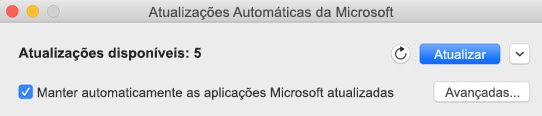
-
Se quiser saber mais sobre os detalhes de cada atualização antes de instalar, selecione a seta junto ao botão Atualizar e reveja as aplicações, as versões e a data de instalação. Em seguida, selecione Atualizar Tudo ou Atualizar junto a aplicações individuais.
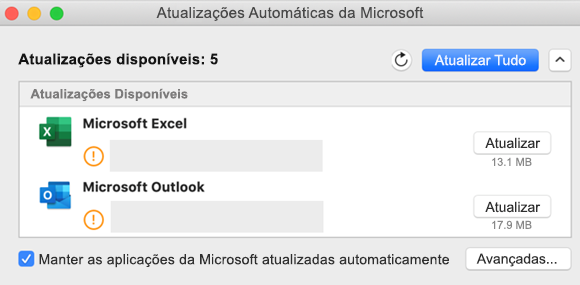
Se não tiver a certeza de como instalou as suas aplicações, pode utilizar o seguinte comando a partir da aplicação Terminal:
mdls -name kMDItemAppStoreReceiptType /Applications/Microsoft\ Word.app
Se vir MDItemAppStoreReceiptType = (null)depois de executar o comando, o Microsoft AutoUpdate deve ser utilizado para atualizar as suas aplicações. As aplicações transferidas do mac App Store mostrarão um tipo de recibo de "Produção".
Acesso antecipado com o Office Insider
Para obter acesso exclusivo às funcionalidades e atualizações mais recentes, e para ter a oportunidade de enviar comentários diretamente à Microsoft, junte-se ao nosso programa Insider. Irá obter as compilações de pré-visualização das funcionalidades mais recentes, atualizações de segurança e correções de desempenho que lançarmos antes de qualquer outra pessoa que esteja a utilizar as versões mais antigas do Office.
Para saber mais sobre o programa do Office Insider, consulte esta página.
-
Abra uma aplicação do Office, como Word, em seguida, selecione Ajuda > Procurar Atualizações > Avançadas....
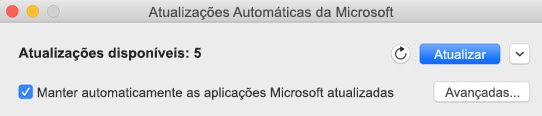
-
Selecione Canal Atual (Pré-visualização) ou Canal Beta.
-
O Canal atual (pré-visualização) dá-lhe acesso antecipado a compilações totalmente suportadas com um risco mínimo.
-
O Canal Beta é uma boa opção se pretender as compilações de pré-visualização mais recentes mas não suportadas, que são lançadas mais frequentemente.
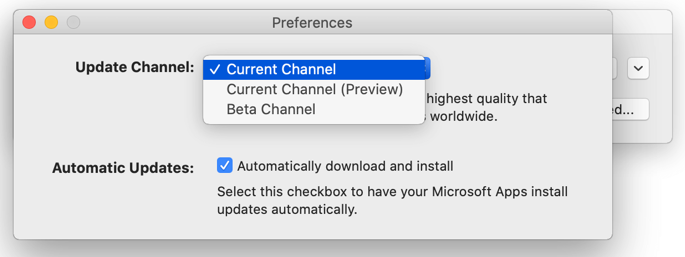
-
-
Reveja o Contrato de Licença e as informações que são recolhidas quando utiliza as suas aplicações.
-
Selecione Aceitar e, em seguida, Procurar Atualizações, para transferir as atualizações do Insider
Mais informações sobre o Microsoft AutoUpdate
Poderá encontrar as Notas de lançamento do Office para Mac aqui. Se você estiver a procurar transferências de versões anteriores para o Microsoft AutoUpdate, consulte Histórico de atualizações do Office para Mac.
Precisa de ajuda com o Microsoft AutoUpdate?
Resolução de problemas do Microsoft AutoUpdate
Se estiver com problemas para atualizar com o Microsoft AutoUpdate, consulte a Resolução de Problemas com o Microsoft AutoUpdate.
Atualizou o Office, mas não vê as funcionalidades da subscrição
Caso tenha tido uma compra única do Office no seu Mac, e agora for um subscritor do Microsoft 365 e não conseguir ver certas funcionalidades de subscrição, é possível que a sua cópia do Office ainda esteja a usar a licença da versão de compra única em vez da licença da subscrição. Veja Como remover ficheiros de licença do Office para ajuda.
Consulte Também
Como posso obter as funcionalidades mais recentes para o Microsoft 365?











